上一篇
办公设备🖨打印机脱机处理方法图文解析
- 问答
- 2025-08-30 20:21:32
- 2
【办公族必看!打印机脱机了别抓狂,3分钟搞定不求人🖨️✨】
你是不是也遇到过这种情况:急着打印合同,点击打印后却发现打印机毫无反应,电脑右上角跳出冷冰冰的「打印机脱机」提示…😤 别急!这份2025年最新整理的脱机自救指南,用最直白的方式带你一步步解决问题!
▌第一步:先做「重启大法」🔁 90%的故障靠重启就能解决!先关打印机电源→拔掉电源线和USB数据线→等待30秒→重新插回所有线路→开机,同时重启电脑,让设备重新「握手」识别。
▌第二步:检查物理连接🔍 1️⃣ 确认电源灯是否常亮(⚠️闪烁可能是卡纸/缺墨) 2️⃣ USB线两端插紧(台式机建议插主机后方接口) 3️⃣ 网络打印机需确认WiFi/网线连接正常(查看路由器指示灯🌐)
▌第三步:系统设置排查(图文指引)🖥️
👉Win系统操作:
- 按【Win+R】输入「control printers」打开打印机列表
- 找到你的打印机图标(显示灰色脱机状态⭕)
- ✅右键取消勾选「脱机使用打印机」
- 双击打印机图标打开队列→点击「打印机」菜单→取消「暂停打印」
👉Mac系统操作:
- 打开【系统设置】-【打印机与扫描仪】
- 选中左侧设备→点击右侧「打开打印队列」→点击「复位」按钮
▌第四步:驱动重置🛠️ 如果以上无效,可能是驱动故障:
- 删除当前打印机设备(右键→删除设备)
- 访问品牌官网下载2025年最新驱动(如HP/佳能/Epson)
- 安装后重新添加打印机(推荐使用USB连接自动识别)
💡预防小贴士: • 定期清理打印队列(堆积任务易导致脱机) • 网络打印机固定IP地址(避免DHCP分配冲突) • 每周至少开机一次防喷头堵塞

下次再遇到脱机问题,按照这个流程操作就能快速恢复~ 如果所有方法都试过仍无效,可能是硬件故障(主板/网络模块问题),建议联系售后检测哦!🎯
办公技巧 #打印机维修 #职场干货

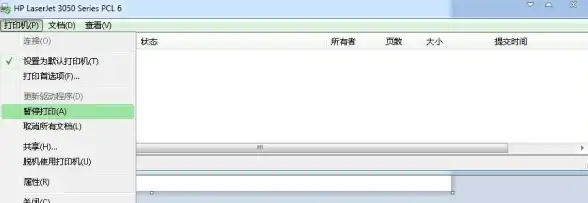
本文由 和骊婷 于2025-08-30发表在【云服务器提供商】,文中图片由(和骊婷)上传,本平台仅提供信息存储服务;作者观点、意见不代表本站立场,如有侵权,请联系我们删除;若有图片侵权,请您准备原始证明材料和公证书后联系我方删除!
本文链接:https://vps.7tqx.com/wenda/790149.html

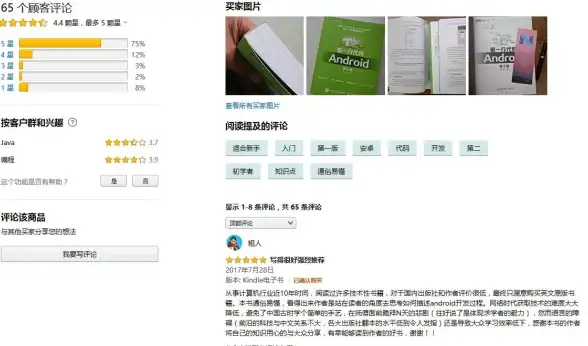

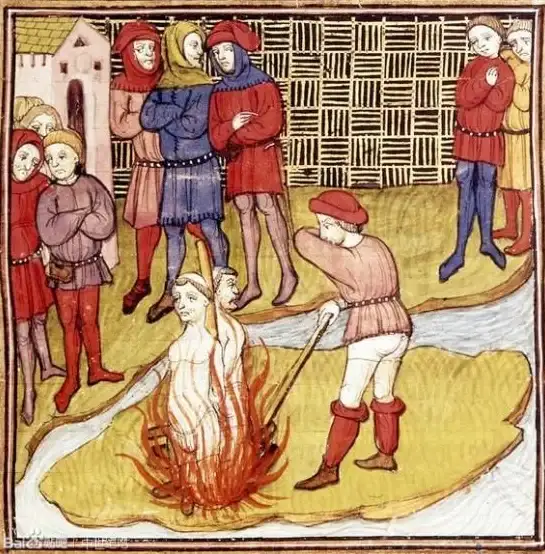

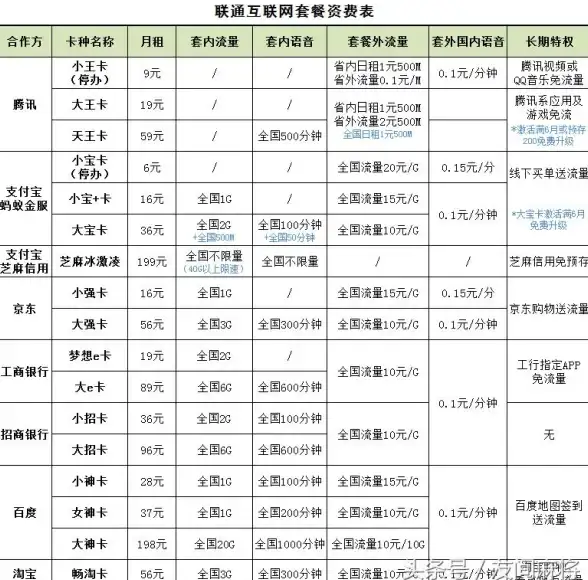
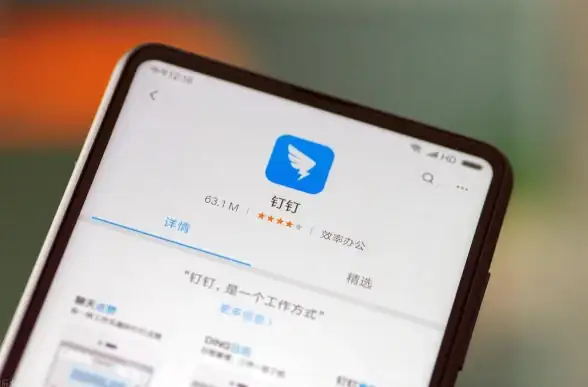


发表评论